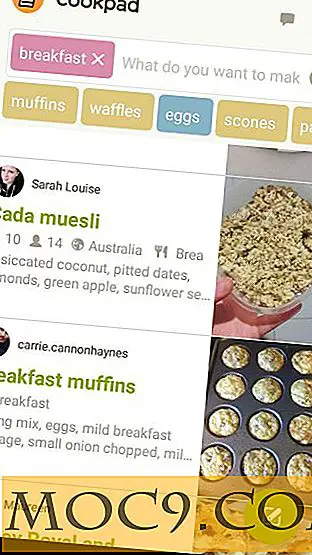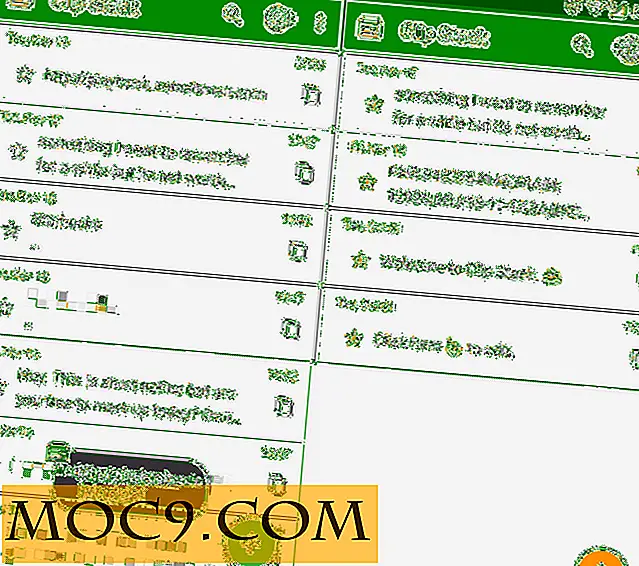Kiểm soát hoàn toàn trên cấu hình âm thanh của Windows với SoundVolumeView
Microsoft chưa bao giờ phát triển các công cụ âm thanh tích hợp trong Windows để trở thành một cái gì đó hữu ích hơn. Đó là nơi SoundVolumeView có ích. SoundVolumeView là một chương trình phần mềm miễn phí cho phép người dùng Windows tạo nhiều cấu hình âm thanh. Điều này cho phép bạn chuyển đổi giữa các cấu hình khi ngày của bạn thay đổi. Hãy tưởng tượng có một hồ sơ âm thanh để nghe nhạc tại văn phòng, một hồ sơ khác để xem video ở nhà và thậm chí cả một âm thanh tắt tiếng tất cả âm thanh trên PC của bạn khi cần thiết. SoundVolumeView có thể làm cho nó có thể.
Cách sử dụng SoundVolumeView trong Windows
1. Tải SoundVolumeView từ trang web của NirSoft.
2. Giải nén các nội dung tải xuống thư mục riêng của nó trên PC của bạn, sau đó nhấp đúp vào EXE đi kèm.

SoundVolumeView rất dễ sử dụng và giao diện người dùng giúp bạn bắt đầu dễ dàng hơn. Bạn sẽ thấy tất cả các ứng dụng và thiết bị, bao gồm cả micrô, sử dụng âm thanh trên PC của bạn. Từ đây, bạn có thể tắt âm thanh cho từng ứng dụng hoặc thiết bị.
3. Nhấp chuột phải vào bất kỳ thiết bị hoặc chương trình nào trong cửa sổ chính.

4. Từ đây, bạn có thể nhấp vào “Ẩn các mục đã chọn” để tắt tiếng thiết bị hoặc chương trình. Bạn cũng có thể đặt các thiết bị cụ thể làm thiết bị mặc định cho PC của mình, đây là cách nhanh nhất để thay đổi các thiết bị âm thanh mặc định trong Windows.
5. Nhấp vào “Thuộc tính” từ cùng một menu.

Điều này cung cấp cho bạn thông tin chi tiết về chương trình hoặc thiết bị. Điều này có thể hữu ích cho việc khắc phục sự cố, cập nhật trình điều khiển và biết chi tiết cụ thể về các thiết bị và chương trình trên PC của bạn xử lý âm thanh.
6. Khi bạn đã đi qua từng thiết bị và chương trình cho cấu hình âm thanh của mình, hãy nhấp vào “Tệp”.

7. Nhấp vào “Lưu hồ sơ âm thanh”.
Bạn sẽ đặt tên cho hồ sơ, chọn một địa điểm trên máy tính để lưu và nhấp vào "Lưu".
8. Nhấp vào “File” lần nữa sẽ cho phép bạn tải cấu hình âm thanh hoặc truy cập nó từ menu phụ Cấu hình âm thanh gần đây.
Phím tắt hữu ích cho SoundVolumeView
Một khi bạn có được những điều cơ bản của SoundVolumeView xuống, sử dụng phím tắt là cách để tận dụng lợi thế của những gì chương trình đã cung cấp.
Dưới đây là một số phím tắt hữu ích để ghi nhớ:
- F7 - Tắt tiếng
- F8 - Hiển thị
- F9 - Tắt tiếng / Bật tiếng
- CTRL + 1 - Giảm âm lượng 1%
- CTRL + 2 - Tăng âm lượng 1%
- CTRL + 3 - Giảm âm lượng 5%
- CTRL + 4 - Tăng âm lượng 5%
- CTRL + 5 - Giảm âm lượng 10%
- CTRL + 6 - Tăng âm lượng 10%
Các phím tắt này sẽ giúp bạn dễ dàng đi qua từng thiết bị và chương trình được liệt kê trong cửa sổ chính của SoundVolumeView, tùy chỉnh từng cửa sổ và sau đó lưu cấu hình âm thanh mới hoặc hiện có.
Phần kết luận
SoundVolumeView giúp mọi người dễ dàng sử dụng PC Windows để tạo nhiều cấu hình âm thanh và chuyển đổi giữa chúng theo ý muốn. Đây là một trong những cách hiệu quả nhất để quản lý cấu hình âm thanh trong Windows vì hệ điều hành không cho phép người dùng thực hiện điều đó dễ dàng.
Tín dụng hình ảnh: Điều khiển âm lượng của BigStockPhoto


![Giữ tập trung: Ứng dụng quản lý thời gian tất cả trong một [Windows]](http://moc9.com/img/keep-focused-main-window.jpg)